Actualizat în mai 2024: Nu mai primiți mesaje de eroare și încetiniți sistemul dvs. cu instrumentul nostru de optimizare. Ia-l acum la acest link
- Descărcați și instalați instrumentul de reparare aici.
- Lasă-l să-ți scaneze computerul.
- Instrumentul va face atunci reparați computerul.
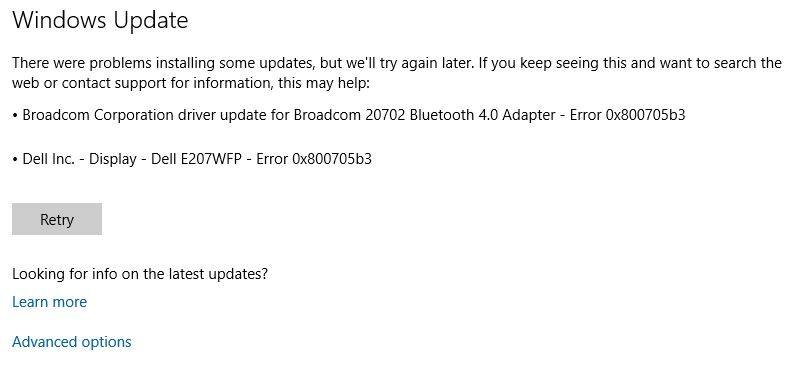
Este greu să vă așteptați ca sistemul dumneavoastră să funcționeze corect dacă driverele nu sunt la egalitate. Înainte trebuia să instalați driverele furnizate de producătorul hardware, dar cu Windows 10, actualizările de sistem se ocupă de asta.
Și de prea multe ori, acesta este un teren fertil pentru multe probleme. O eroare comună care rezultă din drivere necorespunzătoare este cunoscută sub numele de 0x800705b3. Această eroare apare atunci când Windows Update nu reușește să instaleze software-ul adecvat pentru omologii hardware.
Deci, dacă vă confruntați cu această eroare și actualizările dvs. sunt blocate, ar trebui să verificați lista de mai jos, unde am enumerat cele mai potrivite soluții.
Ce cauzează eroarea de actualizare Windows 10 0x800705B3?

- Serviciul Windows Installer este dezactivat: Un alt motiv pentru care ați putea vedea această eroare este atunci când serviciul Windows Installer este dezactivat. În acest caz, toate actualizările Windows în așteptare ar trebui să eșueze cu același cod de eroare 0x800705b3, deoarece sistemul dvs. de operare nu le poate instala. În acest caz, puteți rezolva problema dezactivând forțat serviciul Windows Installer.
- Componenta Windows Update defectă: Potrivit unor utilizatori afectați, această problemă poate apărea și atunci când componenta Windows Update nu mai poate instala actualizări în așteptare. În acest caz, puteți rezolva problema utilizând Catalogul Microsoft Update pentru a instala manual actualizările.
- Fișier de sistem deteriorat: În unele circumstanțe, această eroare poate apărea și din cauza unui fișier de sistem deteriorat care afectează Windows Update. În acest caz, ar trebui să încercați să rezolvați problema executând unele dintre utilitarele încorporate care pot remedia fișierele de sistem corupte (SFC și DISM) sau, în cazuri mai grave, efectuați o instalare de restaurare sau o instalare curată.
- Dezechilibrare generală a actualizării Windows: Dacă problema este cauzată de o eroare genetică despre care Microsoft știe deja, probabil că o puteți remedia executând Instrumentul de remediere a erorilor de la Windows Update și aplicarea remedierii recomandate.
- Neadecvare TCP / IP: O instalare de actualizare în așteptare poate eșua, de asemenea, cu acest cod de eroare, deoarece datele TCP / IP temporare stocate între reporniri sunt incorecte. Dacă se aplică acest scenariu, este posibil să puteți rezolva problema efectuând o resetare Winsock din linia de comandă extinsă.
Cum se repară eroarea de actualizare Windows 10 0x800705B3?
Actualizare mai 2024:
Acum puteți preveni problemele computerului utilizând acest instrument, cum ar fi protejarea împotriva pierderii fișierelor și a malware-ului. În plus, este o modalitate excelentă de a vă optimiza computerul pentru performanțe maxime. Programul remediază cu ușurință erorile obișnuite care ar putea apărea pe sistemele Windows - nu este nevoie de ore întregi de depanare atunci când aveți soluția perfectă la îndemână:
- Pasul 1: Descărcați Instrumentul pentru repararea și optimizarea calculatorului (Windows 10, 8, 7, XP, Vista și Microsoft Gold Certified).
- Pasul 2: Faceți clic pe "Incepe scanarea"Pentru a găsi probleme de registry Windows care ar putea cauza probleme la PC.
- Pasul 3: Faceți clic pe "Repara tot"Pentru a rezolva toate problemele.
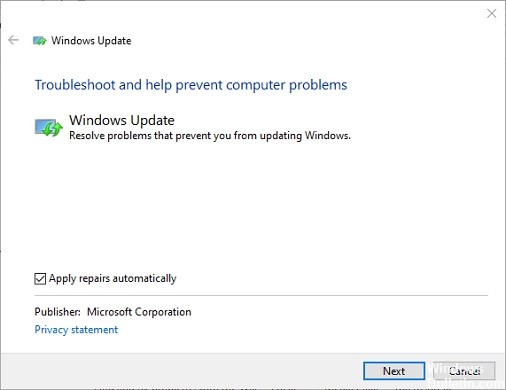
Lansați instrumentul de depanare Windows Update
- Apăsați Windows + R de pe tastatură pentru a deschide caseta de dialog Run.
- Tastați control.exe în caseta de text a casetei de dialog și apăsați Enter.
- Apare fereastra Panoului de control. În această fereastră, tastați depanare în caseta de căutare și apăsați Enter.
- Faceți clic pe Depanare și, în fereastra nouă, faceți clic pe Sistem și securitate.
- Acum selectați Windows Update și faceți clic pe Depanare Windows Update.
- Bifați caseta de selectare Aplicare reparații automat și faceți clic pe Următorul.
- Acum, așteptați ca instrumentul de depanare să finalizeze analiza. Dacă instrumentul de depanare detectează probleme, va sugera soluții.
- Faceți clic pe Aplicați repararea pentru a finaliza procesul.
Adesea actualizările nu pot fi instalate din cauza erorilor și deteriorării sistemului de operare. Depanarea ajută nu numai la identificarea problemelor, ci și la rezolvarea acestora cu o intervenție redusă sau deloc a utilizatorului.
Efectuarea scanărilor SFC și DISM
- Tastați cmd în caseta de căutare și faceți clic pe Executare ca administrator pentru a rula linia de comandă extinsă.
- În fereastra promptului de comandă, tastați comanda de mai jos și apăsați Enter pentru a o rula.
sfc / scannow - Dacă verificatorul de fișiere de sistem detectează probleme, le rezolvă. Cu toate acestea, dacă eroarea apare încă, deschideți un prompt de comandă executând din nou primul pas.
- Acum tastați următoarea comandă la promptul de comandă și apăsați Enter pentru a o rula.
DISM / online / Cleanup-Image / ScanHealth - Apoi executați următoarea comandă.
DISM / online / Cleanup-image / RestoreHealth - Apoi reporniți computerul și vedeți dacă acest lucru a rezolvat problema.
După cum sugerează și numele, SFC caută probleme în fișierele de sistem protejate, în timp ce DISM caută probleme în întregul sistem de operare. Dacă se găsesc probleme, aceste instrumente le remediază astfel încât Windows să ruleze din nou fără erori.
Activați serviciul de instalare Windows
- Apăsați Windows + R pentru a deschide caseta de dialog Executare.
- Tastați „services.msc” în caseta de text a casetei de dialog și apăsați Enter. Se deschide fereastra Servicii.
- În fereastra Servicii, localizați programul de instalare Windows și faceți clic dreapta pe el.
- În lista de opțiuni disponibile, selectați Proprietăți și faceți clic pe fila General.
- În secțiunea Stare servicii, faceți clic pe Start, apoi faceți clic pe Aplicare.
- În cele din urmă, reporniți computerul.
Instalați manual o actualizare în așteptare
- Accesați site-ul web Microsoft Update Catalog și găsiți actualizarea pe care doriți să o instalați.
- Pentru a instala actualizarea, faceți clic pe Descărcare pentru actualizarea dorită și așteptați finalizarea procesului.
- După ce fișierul este descărcat cu succes, deschideți fișierul și urmați instrucțiunile de pe ecran pentru a finaliza procesul de instalare.
Componentele Windows Update pot înceta să funcționeze din cauza unei inconsecvențe în sistem. Acest lucru împiedică utilizatorii să instaleze actualizări de drivere și, prin urmare, provoacă o eroare.
Sfat expert: Acest instrument de reparare scanează arhivele și înlocuiește fișierele corupte sau lipsă dacă niciuna dintre aceste metode nu a funcționat. Funcționează bine în majoritatea cazurilor în care problema se datorează corupției sistemului. Acest instrument vă va optimiza, de asemenea, sistemul pentru a maximiza performanța. Poate fi descărcat de Faceți clic aici
Întrebări Frecvente
Cum remediez o eroare de actualizare Windows 10?
- Încearcă să rulezi din nou Windows Update.
- Deconectați dispozitivele și reporniți.
- Verificați spațiul liber pe disc.
- Utilizați depanatorul Windows 10.
- Opriți actualizările Windows 10.
- Ștergeți manual fișierele de actualizare Windows.
- Descărcați manual și instalați cea mai recentă actualizare.
Cum remediez o problemă la instalarea actualizării?
- Rulați Windows Update.
- Rulați instrumentul DISM.
- Resetați manual componentele Actualizări Windows.
- Rulați o scanare a fișierelor de sistem.
- Opriți temporar programul de securitate antivirus.
- Descărcați manual actualizări.
Cum remediez o actualizare Windows coruptă?
- Descărcați instrumentul de depanare Microsoft Windows Update.
- Faceți dublu clic pe diagnosticul Windows Update.
- Selectați opțiunea Windows Update.
- Faceți clic pe butonul Următorul.
- Faceți clic pe opțiunea Încercați depanarea ca administrator (dacă este cazul).
- Faceți clic pe butonul Închidere.
Cum remediez o eroare de actualizare?
Faceți clic pe Start -> Setări -> Actualizare și securitate -> Depanare -> Depanare avansată. Apoi selectați Windows Update -> Run Troubleshooter din meniul Start și Run. După finalizarea instrumentului de depanare, reporniți computerul. Apoi verificați dacă există actualizări noi.


